Come riparare la luce VGA sulla scheda madre quando è accesa

Se la luce VGA sulla scheda madre è accesa , segnala un potenziale problema con la scheda grafica. Ciò potrebbe essere correlato a un posizionamento non corretto o a qualche altro problema sottostante. In questo articolo, esploreremo varie soluzioni se il display non funziona e la luce VGA rimane attiva.

La luce VGA indica un problema
Se la spia VGA è accesa sulla scheda madre mentre si utilizza un sistema Windows 10/11, ma non viene visualizzato alcun messaggio, attenersi alla seguente procedura per la risoluzione dei problemi.
- Ispezionare i collegamenti dei cavi
- Assicurati che il tuo monitor sia acceso
- Ascolta eventuali codici acustici
- Reimpostare il CMOS
- Rimuovi la polvere dal tuo PC
- Reinstallare la GPU
- Configurare il BIOS per dare priorità alla grafica PCIe
- Esaminare l’hardware per eventuali guasti
Di seguito vengono illustrate dettagliatamente ciascuna soluzione suggerita:
1] Ispezionare i collegamenti dei cavi

Inizia controllando i collegamenti dei cavi. Cavi allentati potrebbero essere la causa dell’attivazione della luce VGA. Prova a provare porte diverse per i tuoi cavi, se disponibili. Inoltre, se il cavo che collega la scheda grafica alla scheda madre è danneggiato, la luce VGA potrebbe accendersi. Utilizzare un cavo diverso per collegare la scheda grafica potrebbe aiutare a identificare se il cavo originale è difettoso.
2] Assicurati che il tuo monitor sia acceso
In alcune configurazioni di computer, la luce VGA si attiva se il monitor è spento. Per prima cosa, spegni il computer, quindi accendi il monitor seguito dal computer. Controlla se il display si accende dopo questo.
3] Ascolta i codici acustici
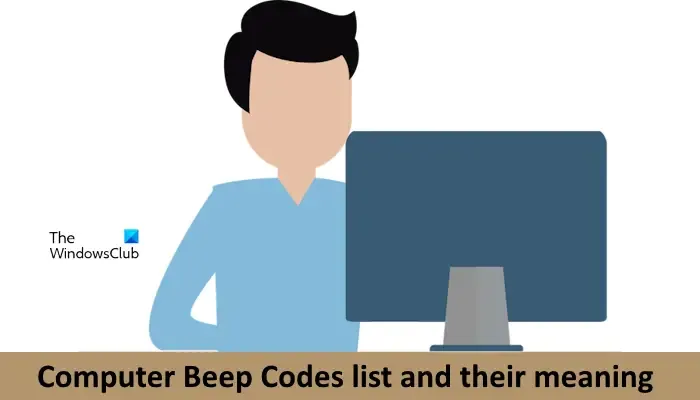
Senti dei segnali acustici? Diverse schede madri producono vari codici acustici quando rilevano problemi hardware. Interpretando questi codici acustici, puoi identificare quale hardware potrebbe essere difettoso. Consulta il manuale utente o contatta l’assistenza del produttore per ulteriori chiarimenti sui codici acustici.
4] Reimpostare il CMOS
Un reset CMOS può anche risolvere questo tipo di problemi, poiché ripristina le impostazioni del BIOS ai valori predefiniti. Ecco come eseguire un reset:

- Per motivi di sicurezza, spegnere il computer e scollegare il cavo di alimentazione.
- Individua la batteria CMOS sulla scheda madre.
- Estrarre con cautela la batteria dal suo alloggiamento.
- Attendere qualche minuto prima di reinserire la batteria, assicurandosi che sia polarizzata correttamente.
- Riavvia il computer e verifica se il problema è stato risolto.
5] Rimuovi la polvere dal tuo PC
La polvere accumulata può contribuire a questo problema. Se la polvere si accumula nelle porte, la scheda grafica potrebbe non essere riconosciuta. Prendi in considerazione di dare al tuo PC una pulizia approfondita se non lo fai da un po’ di tempo. Assicurati che l’alimentazione sia completamente spenta prima di iniziare la pulizia.
6] Reinstallare la GPU

Verifica che la tua GPU sia correttamente inserita nel suo slot affinché la scheda madre la rilevi correttamente. Rimuovi la GPU e reintegrala in modo sicuro. Anche la pulizia sia della GPU che del suo slot prima della reinstallazione può migliorare il contatto. Inoltre, assicurati che la GPU sia installata nello slot corretto.
7] Regolare il BIOS per utilizzare la grafica PCIe
Impostazioni BIOS non corrette possono causare questo malfunzionamento. Accedi alla configurazione del BIOS e assicurati che sia configurato per usare la grafica PCIe. In questo modo la grafica integrata verrà disattivata a favore della scheda grafica esterna.
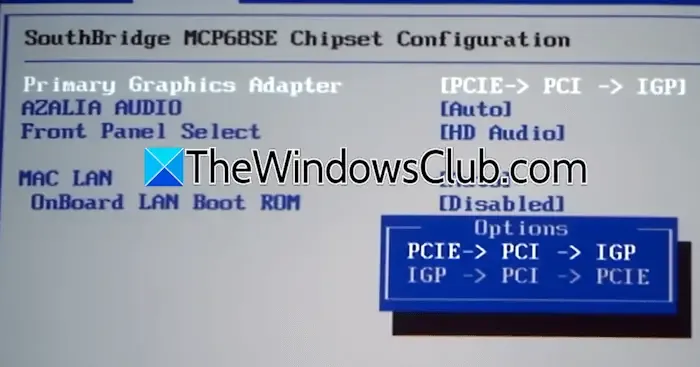
Tieni presente che le impostazioni del BIOS possono variare a seconda della marca del computer.
8] Controllare eventuali guasti hardware
Un problema hardware potrebbe anche essere la causa principale dei tuoi problemi. Che si tratti dell’unità di alimentazione, della scheda grafica o della scheda madre stessa, prendi in considerazione di testare la tua scheda grafica nel sistema di un amico per determinare se funziona.
Se il problema persiste, potrebbe essere necessario cercare assistenza professionale. Potrebbe essere consigliabile arruolare un tecnico qualificato per diagnosticare e riparare il dispositivo.
Perché la mia scheda madre mostra una luce rossa?
Una luce rossa sulla scheda madre indica in genere un problema con la CPU. Tuttavia, può variare in base alla marca della scheda madre. Quando si incontra un indicatore rosso, identificare l’hardware specifico e risolvere il problema di conseguenza. Una luce rossa della CPU potrebbe suggerire problemi come una CPU surriscaldata, problemi con il cavo di alimentazione, impostazioni BIOS non configurate correttamente o componenti difettosi.
Cosa significa quando la spia VGA sulla scheda madre è accesa?
La luce VGA indica un problema con la scheda grafica. Potrebbe anche accendersi se la scheda madre non riesce a rilevare la scheda grafica a causa di cavi collegati in modo non corretto o altri fattori. Inoltre, alcune schede madri emettono suoni acustici insieme alla luce VGA per indicare errori hardware.



Lascia un commento